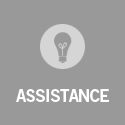
En vous connectant à l'application Fnac Cloud avec votre MAC vous pouvez stocker vos documents sur Fnac Cloud et y accéder ensuite depuis n'importe quel accès internet ou équipement, visualiser vos photos et vidéos directement en ligne, partager facilement vos fichiers avec vos amis et votre famille. Un dossier "mon nuage" va être créé dans votre MAC et tout ce que vous placez dans ce dossier sera sauvegardé en ligne dans votre espace de stockage et sera disponibles sur le site Fnac Cloud et partout où vous avez installé le logiciel.
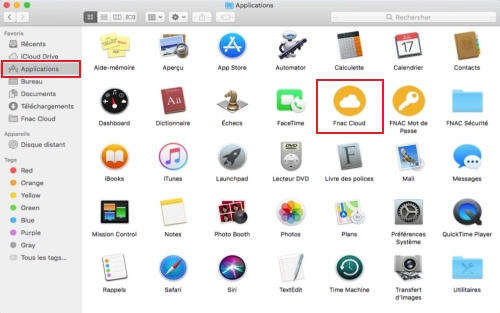
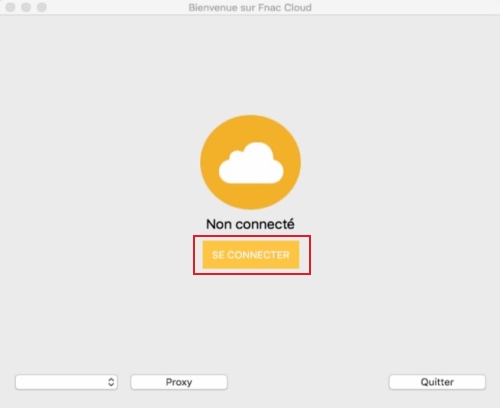
Appuyez sur Restez connecté(é) afin de ne pas avoir à ressaisir ces identifiants lors de votre prochaine connexion
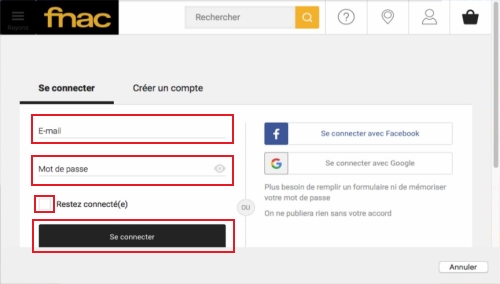
L'identifiant et le mot de passe de connexion à utiliser sont l'adresse email et le mot de passe que vous avez vous même choisis lorsque vous avez activé votre Pack Sérénité.
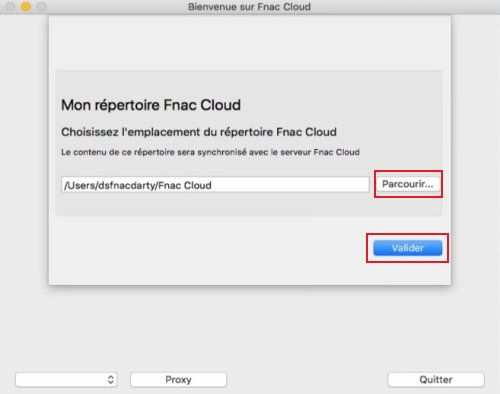
Si vous placez un fichier dans le dossier de votre "Mon nuage" de votre MAC il sera disponible partout où Fnac cloud est installé et à l'inverse si vous placez un fichier dans le cloud à partir d'un autre ordinateur ou d'un appareil mobile, il sera aussi disponible sur ce MAC.
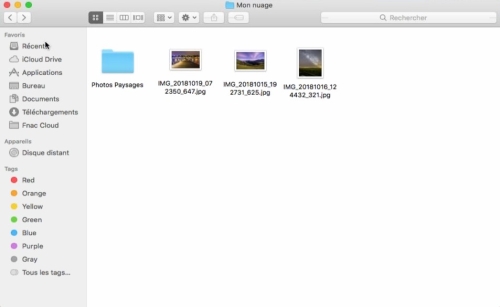
Il est également possible de se connecter à tout moment et en tout lieu au service Fnac Cloud via le navigateur de n'importe quel ordinateur, smartphone ou tablette. Pour cela, consultez la fiche Se connecter à Fnac Cloud depuis un navigateur